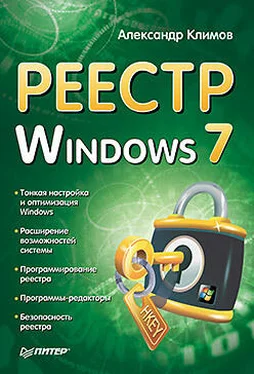Скрытие Панели инструментов
Если нужно скрыть пункт Панели, блокируя тем самым возможность работать с панелями инструментов, то следует воспользоваться параметром
NoToolbarsOnTaskbarтипа
DWORDсо значением
1в разделе
HKCU\Software\Microsoft\Windows\CurrentVersion\Policies\Explorer. После перезагрузки компьютера пункт
Панелиисчезнет из контекстного меню Панели задач (рис. 2.7).
Рис. 2.7.Скрытие пункта меню Панели
Блокировка Панели инструментов Можно пойти по другому пути. Мы не будем скрывать пункт меню Панели, но заблокируем его, лишая возможности добавлять или удалять уже существующие панели инструментов. Для этой цели нужно создать параметр TaskbarNoAddRemoveToolbarтипа DWORDсо значением 1в разделе HKCU\Software\Microsoft\Windows\CurrentVersion\Policies\Explorer. После перезагрузки компьютера все элементы Панели инструментов окажутся недоступны для работы (рис. 2.8).
Рис. 2.8.Блокировка пункта меню Панели
Запрет на перетаскивание и закрытие Панели инструментов Есть еще одна интересная возможность блокировки Панели инструментов. При помощи параметра NoCloseDragDropBandsтипа DWORDсо значением 1в разделе HKCU\Software\Microsoft\Windows\CurrentVersion\Policies\Explorerмы можем запретить операции перетаскивания и закрытия панелей инструментов. После перезагрузки компьютера все элементы Панели инструментов станут недоступны для работы, запрещено будет и перетаскивать мышкой Панели инструментов на Панель задач (рис. 2.9).
Рис. 2.9.Запрет на перетаскивание панелей инструментов
Запрет на изменение длины панелей инструментов Если в меню Панели задач снять флажок Закрепить Панель задач, то у пользователя появляется возможность перемещать и изменять размеры размещенных на Панели задач панелей инструментов. Чтобы ограничить свободу пользователю, оставив ему возможность перемещать только значки приложений, воспользуйтесь параметром NoMovingBandsтипа DWORDсо значением 1, в разделе HKCU\Software\Microsoft\Windows\CurrentVersion\Policies\Explorer.
Проводник ( explorer.exe) является важным компонентом системы. Посмотрим, что можно настроить в Проводнике с помощью реестра.
Блокировка контекстного меню
Чтобы сделать недоступным контекстное меню Проводника при щелчке правой кнопкой мыши, в разделе HKCU\Software\Microsoft\Windows\CurrentVersion\Policies\Explorerсоздайте параметр NoViewContextMenuтипа DWORDсо значением 1.
Удаление пункта меню Файл из Проводника
Для удаления меню Файлиз Проводника используйте параметр NoFileMenuтипа DWORDсо значением 1в разделе HKCU\SOFTFARE\Microsoft\Windows\CurrentVersion\Policies\Explorer.
Стрелка на ярлыках
Когда мы создаем ярлык к файлу, то у значка ярлыка в нижнем левом углу отображается стрелка, по которой мы и определяем, что данный значок является именно ярлыком, а не значком программы, документа или папки. Однако если вам не нравится присутствие стрелки в ярлыках, то можно избавиться от нее. Найдите в разделе реестра HKCR\lnkfileстроковый параметр IsShortcutи удалите его (или переименуйте, например, в IsShortcutTemp, чтобы потом можно было быстро вернуть стрелку).
Суффикс –Ярлык
Когда вы создаете ярлык к какому-нибудь документу, то Windows автоматически добавляет суффикс – Ярлык к создаваемому ярлыку. Чтобы запретить это поведение присвойте параметру linkтипа REG_BINARYзначение 00 00 00 00в разделе HKCU\Software\Microsoft\Windows\CurrentVersion\Explorer.
Чтобы вернуть прежнюю настройку, назначьте данному параметру значение 1a 00 00 00. Изменения вступят в силу после перезагрузки компьютера. На рис. 2.10 вы можете видеть два ярлыка, созданные до и после внесения изменений в реестре.
Рис. 2.10.Убираем суффикс –Ярлык
Запуск от имени администратора
Если щелкнуть правой кнопкой мыши в Проводнике на исполняемом файле или его ярлыке, то в контекстном меню появляется команда Запуск от имени администратора (Run as...). Чтобы запретить появление этой команды, нужно в разделе HKCU\Software\Microsoft\Windows\CurrentVersion\Policies\Explorerсоздать параметр HideRunAsVerbтипа DWORDсо значением 1.
Удаление списка дисков из меню Отправить
Команда меню Отправить в контекстном меню Проводника обычно используется для пересылки файлов по электронной почте, но редко применяется для перенаправления файлов на другие диски. Поэтому список дисков является для многих лишним. Однако в папке Отправитьзаписей, отвечающих за диски, не существует. Поэтому воспользуемся реестром для решения этой проблемы. Для удаления списка дисков создайте в разделе HKCU\Software\Microsoft\Windows\CurrentVersion\Policies\Explorerпараметр NoDrivesInSendToMenuтипа DWORDсо значением 1.
Читать дальше
Конец ознакомительного отрывка
Купить книгу